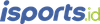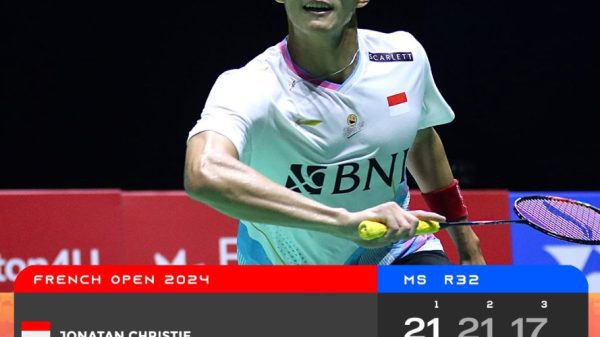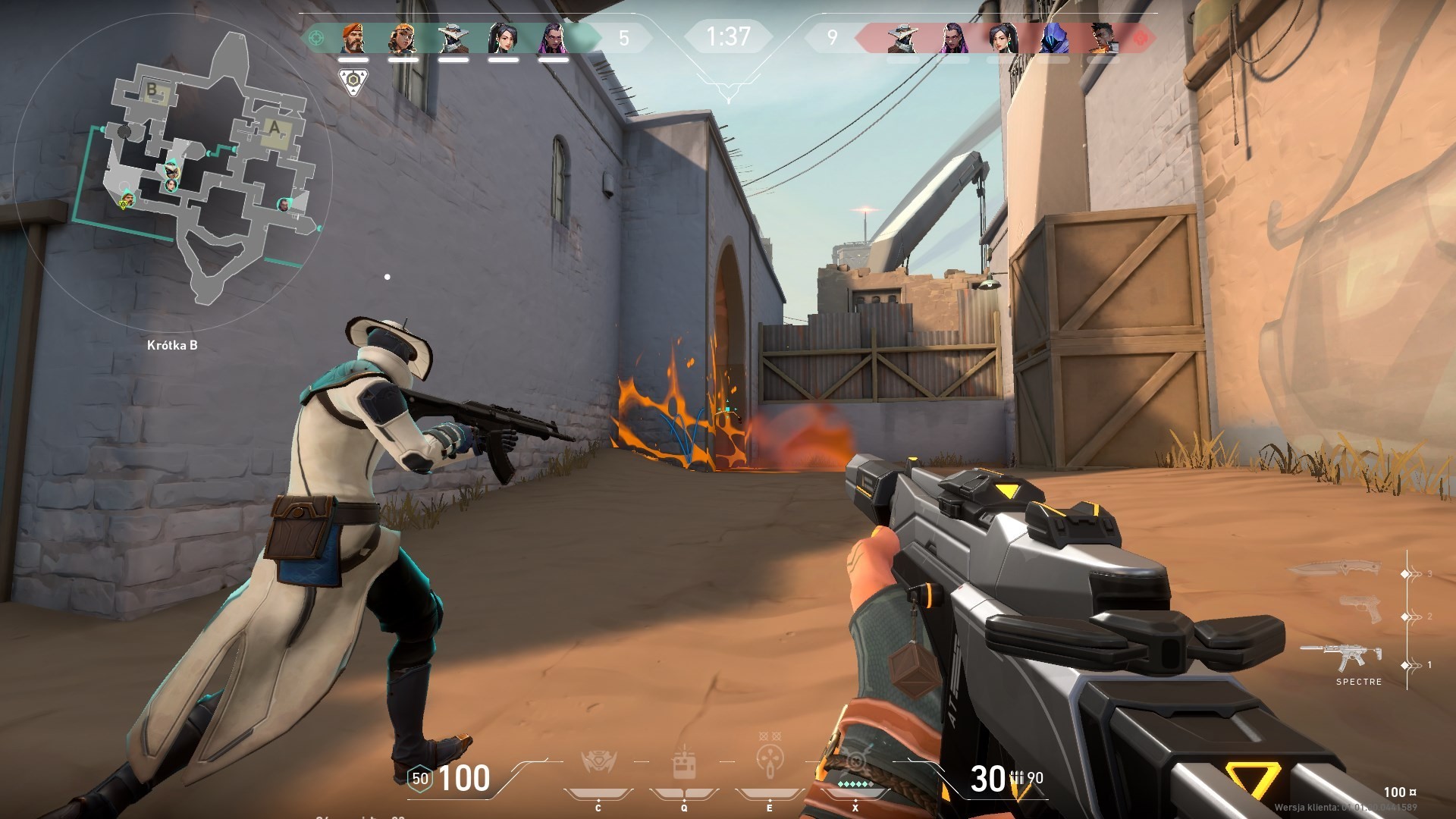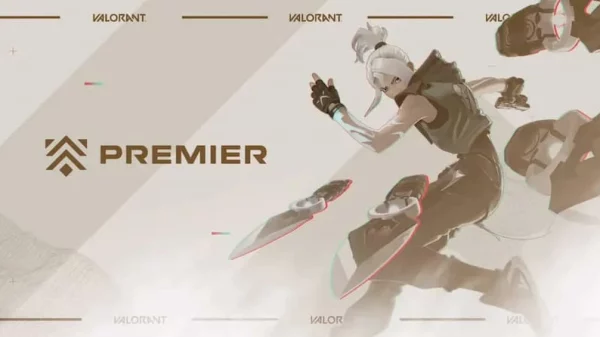iSports.id – Baik Anda yang menginginkan 60 FPS yang stabil atau 300 FPS yang konsisten, setiap orang memiliki alasan untuk mengoptimalkan pengaturan Valorant mereka.
Sebagai gim FPS gratis, Valorant dirancang untuk berjalan di perangkat keras apa pun.
Gim ini dapat dimainkan di komputer khusus yang mewah dan laptop yang lebih murah.
Sebagai penembak taktis, FPS dapat membuat perbedaan besar dalam pertarungan yang ketat.
Meskipun ada banyak hal yang dapat Anda lakukan di luar menu pengaturan untuk mendapatkan lebih banyak tenaga untuk perangkat keras Anda, menu opsi adalah tempat terbaik untuk memulainya.
Berikut beberapa tips pengaturan Valorant untuk mengoptimalkan kinerja Anda:
Grafik rendah menambahkan FPS Valorant
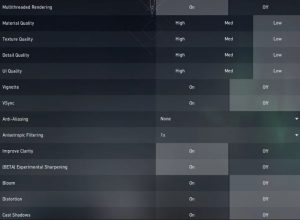
Settingan Valorant/ Foto: Berbagai Sumber
Trik pertama ini mungkin tampak jelas, tetapi mengatur grafik ke pengaturan serendah mungkin sangat membantu untuk meningkatkan kinerja.
Pengaturan seperti kualitas tekstur, sketsa, dan anti-aliasing benar-benar dapat mempengaruhi FPS Valorant.
Menurunkannya dapat membantu, tetapi pembunuh FPS lawan yang sebenarnya ada di bagian bawah menu.
Efek Bloom dan bayangan dinamis membutuhkan banyak daya rendering, terutama pada komputer dengan GPU khusus.
Tampaknya jelas untuk menempatkan setiap pengaturan pada nilai terburuk, tetapi ada beberapa yang harus dipertimbangkan pemain untuk ditinggalkan.
Opsi “Tingkatkan Kejelasan” yang samar-samar bernama meningkatkan ketajaman gambar, yang dapat mempermudah mengenali musuh.
Fitur penajaman eksperimental Valorant, yang saat ini dalam versi beta, menghilangkan blur sama sekali.
Gunakan komputer Anda sendiri untuk mengoptimalkan pengaturan Valorant
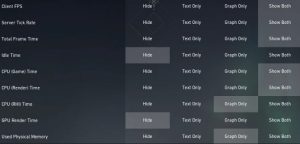
Valorant cukup mudah dijalankan, tetapi pemain telah melaporkan dampak yang sangat berbeda dari pengaturan tertentu.
Opsi penajaman eksperimental hampir tidak memengaruhi FPS untuk sebagian besar pengguna, tetapi beberapa mengklaim telah memotong framerate menjadi dua.
Hal yang sama berlaku untuk pengaturan gore, yang tampaknya memiliki efek lebih besar pada pengaturan grafis yang lebih tinggi.
Cara terbaik untuk mempelajari pengaturan mana yang terbaik untuk Anda adalah dengan mengujinya dengan komputer Anda sendiri.
Untuk mengoptimalkan Valorant untuk komputer Anda secara pribadi, ubah beberapa pengaturan dan muat ke dalam jangkauan.
Catat kinerja selama momen yang lebih intensif, seperti selama semprotan Vandal atau ultimate besar.
Buka lagi menu pengaturan dan ubah banyak hal di menu tersebut. Aktifkan informasi tambahan di layar di menu statistik video untuk mendapatkan gambaran yang lebih besar.
Sumber: Berbagai Sumber
Karya yang dimuat ini adalah tanggungjawab penulis seperti tertera, tidak menjadi bagian tanggungjawab redaksi isports.id.